
Come avviare il telefono Android in modalità di ripristino?

Android telefoni introducono gli utenti a molte terminologie di cui bisogna essere sicuri prima di completare qualsiasi funzione. Devi essere sicuro di cosa significhi avviare il tuo telefono Android in modalità di ripristino perché questo è un processo che potresti dover eseguire in un modo o nell'altro. Questo articolo ti aiuterà a conoscere i casi in cui dovrai avviare in modalità di ripristino sul telefono Android . Sarai anche guidato sui passaggi per l'avvio in modalità di ripristino diversi Android e la migliore applicazione per aiutarti a eseguire il backup dei Android dati.
Parte 1: Esegui Android backup del telefono prima di avviarlo in modalità di ripristino
Parte 2: Come avviare la modalità di ripristino sul dispositivo Android
Prima di avviare il telefono Android in modalità di ripristino, è meglio eseguire prima il backup del telefono Android sul computer per evitare problemi di perdita di dati. Per eseguire il backup del tuo telefono Android sul computer, puoi fare affidamento su Coolmuster Android Assistant. Con questo programma, non devi preoccuparti della perdita di dati in quanto è perfettamente in grado di gestire tutti i file Android. Ti consente di eseguire il backup di tutti i tuoi file (contatti, messaggi di testo, foto, video, musica, app, ecc.) sul computer con un clic. Ti consente inoltre di completare molte funzioni dal computer, risparmiando così molto tempo. È inoltre possibile gestire i file dal computer installando e disinstallando le applicazioni.
Come utilizzare Android Assistant per eseguire il backup Android sul computer?
Prima di tutto, scarica gratuitamente l' Android Assistant tramite i link seguenti:
Passo 1: Avviare Android software Assistant sul computer e collegare il telefono Android al computer tramite cavo USB. Il dispositivo Android collegato verrà presto rilevato dal software.

Passo 2: Il contenuto del telefono verrà visualizzato in diverse categorie. Fare clic sui singoli file per visualizzare i file di cui si desidera eseguire il backup.

Passo 3: Seleziona i file e fai clic sul pulsante di esportazione. Scegli la posizione di output sul tuo computer e fai clic sul pulsante OK per completare il backup.
Il processo di avvio di Android in modalità di ripristino differisce tra le marche. Di seguito sono riportati alcuni dei suggerimenti da seguire quando si avviano diverse marche di telefoni.
Avvio di Samsung Galaxy in modalità di ripristino
Per avviare il Samsung Galaxy, tieni premuto il pulsante di accensione e tocca l'opzione di spegnimento. Premere contemporaneamente il pulsante di accensione, il tasto volume+ e il pulsante Home finché il telefono non è in modalità di ripristino. Fare clic sull'opzione "riavvia il sistema ora" per avviare il telefono Samsung.

Avvia il telefono LG in modalità di ripristino
Assicurati di aver spento il tuo telefono LG. Tieni premuti contemporaneamente il pulsante di accensione e il volume. Rilasciare il tasto quando viene visualizzato il logo LG, rilasciare i due tasti. Premere nuovamente l'accensione e il volume- finché non viene visualizzato il menu di ripristino. Dopo aver visualizzato il menu di ripristino, premere il pulsante di accensione per eseguire l'hard reset. A questo punto, il tuo telefono LG sarà in modalità di ripristino.
Avvia HTC in modalità di ripristino
Scorri le impostazioni del telefono, quindi la batteria. Fare clic su FASTBOOT, spegnere il telefono e attendere che sia completamente spento. Premere il pulsante del volume e il tasto di accensione finché il dispositivo non è acceso, quindi rilasciare il tasto di accensione. Sempre tenendo premuto il volume, sarai in grado di accedere alla modalità Bootloader fare clic sull'opzione di ripristino utilizzando il pulsante di accensione.
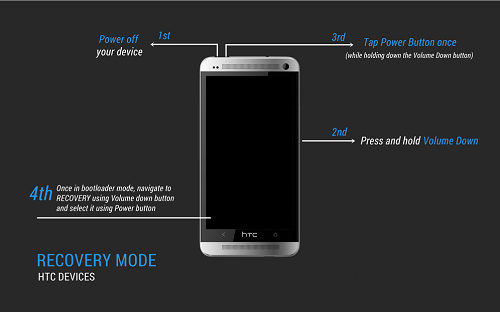
Avvia Google Nexus in modalità di ripristino
Spegni il telefono. Premere il volume- e volume+ e il pulsante di accensione finché il telefono non si accende. Verrà visualizzato "start" con una freccia intorno. Premere due volte il volume e il telefono sarà ora in modalità di ripristino.
Articoli Correlati:
Copia SMS dal telefono Motorola al computer
Trasferisci i contatti dal Android telefono al computer